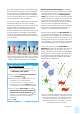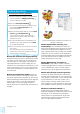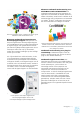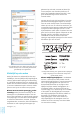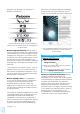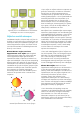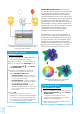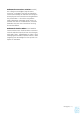Data Sheet
Naslaggids [ 10 ]
Nieuw!
Het Freehand-selectiegereedschap:
Met deze nieuwe tool kunt u tijd besparen omdat
u grotere controle heeft over het selecteren en
transformeren van voorwerpen. Het Freehand-
selectiegereedschap is vooral handig voor het
selecteren van voorwerpen met krommen en niet-
lineaire voorwerpen; u kunt uit de vrije hand een
kader rond voorwerpen of vormen tekenen die u
wilt selecteren.
Nieuw!
Een knipmasker maken: Met Corel
PHOTO-PAINT X6 kunt u de eigenschappen van
een groep voorwerpen aanpassen op een manier
die de afzonderlijke voorwerpen waaruit de groep
bestaat niet aantast. U kunt bijvoorbeeld het
dekvermogen van de hele groep aanpassen
zonder de pixels van afzonderlijke voorwerpen te
wijzigen.
Met de nieuwe optie Knipmasker maken heeft u
grotere controle bij het toepassen van effecten op
groepen voorwerpen.
Nieuw!
Ingebouwde oplossing voor
webontwerp:
De Corel Website Creator X6-
werkruimte ondersteunt een groot aantal van de
nieuwste ontwikkelingstechnologieën voor het
web, zoals RSS-feeds, CSS, XHTML, PHP, ASP.NET,
ColdFusion
®
en JSP. Profiteer van de WYSIWYG-
ontwerpomgeving die eenvoudige wizards biedt,
maar ook geavanceerde controlefuncties voor
HTML-voorwerpen en CSS-code.
Nieuw!
Webontwerp via slepen en
neerzetten:
Corel Website Creator X6 biedt
ontwerpmogelijkheden via slepen en neerzetten.
U kunt afbeeldingen, tekst en andere pagina-
elementen exact op de gewenste plaats zetten.
Nieuw!
Pass-through samenvoegmodus:
Corel PHOTO-PAINT X6 heeft een nieuwe Pass-
through samenvoegmodus die u kunt gebruiken
voor groepen, en waarmee u meer controle heeft
bij het toepassen van een lens of effect. Als u
Pass-through inschakelt, wordt de lens of het
effect toegepast op alle voorwerpen, waaronder
de voorwerpen onder de groep in andere lagen.
Nieuw en verbeterd!
Inhoud: Het
geavanceerde Corel CONNECT biedt snelle en
makkelijke toegang tot CorelDRAW Graphics Suite
X6-inhoud; u kunt hiermee ook aanvullende
inhoud kopen van onlineverkopers. Bij de suite
worden duizend geheel nieuwe professionele
foto‘s in hoge resolutie geleverd.
Probeer het zelf uit
Het Smeergereedschap gebruiken
1
Maak een willekeurig voorwerp in CorelDRAW X6.
Kies bijvoorbeeld het Ellipsgereedschap
om een cirkelvorm te maken.
2 Klik op het
Smeergereedschap .
3 Als u de straal van de kop wilt aanpassen, typt u
een waarde bij
Straal penvorm op de
eigenschappenbalk.
4 Klik op de eigenschappenbalk op de knop
Glad
smeren
of Puntig smeren .
U kunt het verschil tussen glad of puntig
smeren alleen zichtbaar maken met hogere
waarden voor Druk.
5 Als u de hoeveelheid voor het smeereffect wilt
aanpassen, typt u een waarde in het vak
Druk
op de eigenschappenbalk.
6 Klik in het voorwerp, dicht bij de rand, en sleep
naar buiten.
Als u de buitenkant van het voorwerp wilt
smeren, klikt u buiten het voorwerp, dicht bij de
rand, en sleept u naar buiten.